Объединение пользователей позволяет обновить адреса электронной почты или объединить две учётных записи пользователя в одну. При объединении все таблицы, отчёты, панели мониторинга, рабочие пространства и сведения о предоставлении доступа автоматически переносятся в одну учётную запись.
USM Content
В данной статье рассматриваются сведения о традиционной модели совместной работы и модели пользовательской подписки. Чтобы уточнить свой тип модели в рамках имеющегося плана, воспользуйтесь нашими рекомендациями.
Обзор
Use User Merge to:
- Объединить две учётные записи одного сотрудника(одна из них могла появиться после смены адреса или домена электронной почты).
You can update a user's primary email address in your plan if it isn't already associated with a user outside your plan.
Если для одного из введённых электронных адресов уже зарегистрирована учётная запись Smartsheet, её владелец должен быть сотрудником вашей организации.
- Изменить домены электронной почты сотрудников.Это может потребоваться в случае слияния, поглощения, реорганизации, ребрендинга или консолидации компаний.
Предварительные условия
Подтвердить домены
User merge requires domain validation for all the email domains associated with the email addresses you want to merge. Still, the User Auto-Provisioning (UAP) feature can be deactivated.
Системный администратор, выполняющий объединение пользователей, не может объединить собственную учётную запись. Another System Admin must perform a User Merge of a System Admin's account.
The user account may exist but not be listed in User Management (Legacy Collaborator Model) / User roles and reports (User Subscription Model) if it was deleted from the account or shared to a sheet. To merge this user, invite them to your account and have them accept the invitation to be added to your plan as an active member.
Отключите разрешения для работы с премиум-приложениями
Если одна из выбранных для объединения учётных записей имеет доступ к премиум-приложениям, запретите эти приложения перед запуском процесса. Вы сможете вернуть пользователю доступ к ним после объединения.
Remove users from groups in another plan
If either of the accounts is a group member outside the current plan, remove them from those groups before you merge them. You can re-add them to those groups after you merge the accounts.
Скачайте и настройте шаблон для объединения пользователей
- Войдите в Центр администрирования на странице https://admin.smartsheet.com, указав текущие учётные данные Smartsheet.
- Выберите Управление пользователями, если используете традиционную модель совместной работы, или Роли пользователей и отчёты, если используете модель пользовательской подписки.
Выберите Другие действия > Объединить пользователей.
Brandfolder Image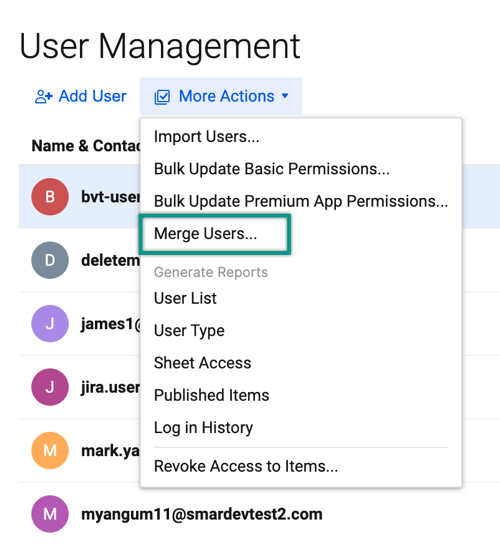
Чтобы скачать файл шаблона, выберите Скачать.
Brandfolder Image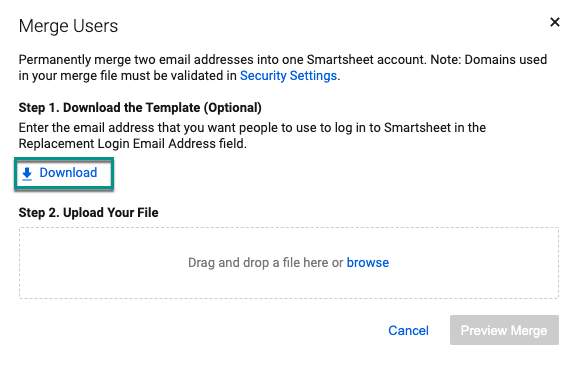
- Введите следующие данные в скачанный шаблон:
- в столбце Текущий адрес эл. почты для входа укажите адреса учётных записей, которые будут закрыты после объединения;
- в столбце Замена адреса эл. почты для входа укажите основные адреса учётных записей, которые необходимо оставить.
Сохраните готовый файл в формате CSV.
Убедитесь, что указанные пары адресов электронной почты принадлежат одному человеку.
После объединения основной адрес оставшейся учётной записи появится в столбце Новый адрес электронной почты. Адрес в столбце Текущий адрес электронной почты будет сохранён как дополнительный адрес этой учётной записи.
В одном файле можно указать до 500 пар адресов. Чтобы изменить адреса электронной почты большего количества пользователей, создайте и загрузите дополнительный файл.
Включите предпросмотр и запустите объединение
- Войдите в Центр администрирования на странице https://admin.smartsheet.com, указав текущие учётные данные Smartsheet.
- On the User Management page (Legacy Collaborator Model) / User roles and reports page (User Subscription Model), select More Actions > Merge Users...
Загрузите обновлённый файл и нажмите кнопку Предпросмотр результатов слияния.
Предпросмотр объединения поможет проверить указанные данные и обнаружить несуществующие или повторяющиеся электронные адреса, неподтверждённые домены и другие ошибки. Адреса, не получившие статус Готово к объединению, не будут объединены. Узнать о доступных решениях проблемы можно в столбце Рекомендации.

- Когда всё будет готово, нажмите кнопку Начать объединение. Вы увидите сообщение о том, что объединение пользователей выполняется.
- Когда процесс завершится, все задействованные пользователи получат на электронную почту уведомление об изменениях. Вам также придёт письмо со ссылкой на отчёт о результатах.
- Столбец Текущий адрес электронной почты со списком адресов, которые были объединены с новыми.
- Столбец Новый адрес электронной почты с данными об изменённых электронных адресах.
- Столбец Результаты с итогами процесса объединения.
- Информация о действующей учётной записи: количество ролей, объектов во владении и групп, к которым был предоставлен доступ.
Элементы, которые затрагивает объединение пользователей
Smartsheet follows this logic:
Устаревшая модель совместной работы
- если у пользователя есть лицензированная и нелицензированная учётная запись, Smartsheet закроет нелицензированную;
- Smartsheet переносит все активы пользователя из нелицензированной в лицензированную учётную запись;
- если у пользователя есть две лицензированные учётные записи, Smartsheet сохранит старую и закроет новую.
Модель подписки пользователя
- If a user has both Member and Viewer accounts, Smartsheet closes the Viewer account.
- Smartsheet transfers all items from the Viewer account to the Member account.
если у пользователя есть две лицензированные учётные записи, Smartsheet сохранит старую и закроет новую.
В результате объединения Smartsheet перенесёт в оставшуюся учётную запись следующие объекты:
- все таблицы, отчёты, рабочие пространства и панели мониторинга, для работы с которыми у пользователя был доступ или права владельца;
- все группы во владении пользователя;
- участие в группах;
- Роли
- дополнительные электронные адреса;
- данные профиля.
В ходе объединения пользователей система переместит все объекты из рабочего пространства в папку От владельца.
Что нужно иметь в виду
Smartsheet предложит внешним пользователям создать учётную запись при получении:
- приглашения редактировать или просматривать объекты Smartsheet;
- уведомления от автоматизированного рабочего процесса или других триггеров.
Чтобы не потерять рабочие процессы соединителя и токены API при объединении учётных записей, убедитесь, что:
- The account you want to keep is licensed (Legacy Collaborator Model) or a Member (User Subscription Model)
- The account you want to be closed is unlicensed (Legacy Collaborator Model) or a Viewer (User Subscription Model)
Объекты, которые невозможно перенести при объединении
- автоматизированные рабочие процессы;
- контакты;
- коннекторы;
- Избранное
- токены API.*
* Токены API необходимы для работы интегрированных инструментов и премиум-приложений, таких как Control Center и приложение календаря. Чтобы продолжить пользоваться этими приложениями, необходимо выполнить вход повторно.
Отмена объединения пользователей
Если возникли проблемы или потребовалось отменить объединение каких-либо учётных записей, необходимо выделить соответствующие строки в файле для объединения и обратиться в службу поддержки Smartsheet. Не забудьте приложить этот файл к своему запросу.
Служба поддержки Smartsheet свяжется с вами, чтобы подтвердить запрос, прежде чем вносить изменения.
Отмена возможна только в течение семи дней после объединения пользователей.
Отмена объединения не приведёт к полному восстановлению исходной учётной записи. Будут восстановлены только объединённые элементы. Пользователям может потребоваться заново пройти аутентификацию в премиум-приложениях, настроить автоматизированные рабочие процессы или выполнить другие действия.